どうも。1000万円以上を資産運用に回しているタクスズキです。
今回は、ハードウェアウォレット「Ledger NanoS![]()
![]()
関連記事:仮想通貨のハードウェアウォレット「Ledger Nano S」を日本の正式代理店から買う方法(注文から2日で届いた)
関連記事:ハードウェアウォレット「Ledger Nano S」でリップル(XRP)を管理する方法(Mac)
この記事の目次
ブラウザを介してLedgerで管理
Stellar[ステラ]は、XRPのようにPCにウォレットアプリをインストールするのでなく、
ブラウザでStellarウォレットの専用ページ上で保管します。
これは、TREZORでイーサリアムやERC20トークンを管理するのと似てますね。
というわけで、まずは管理するためにStellarの公式サイトへ移動します。
Ledger ManagerからLedgerにアプリをインストール
サイト右上の「Wallets」を選択。
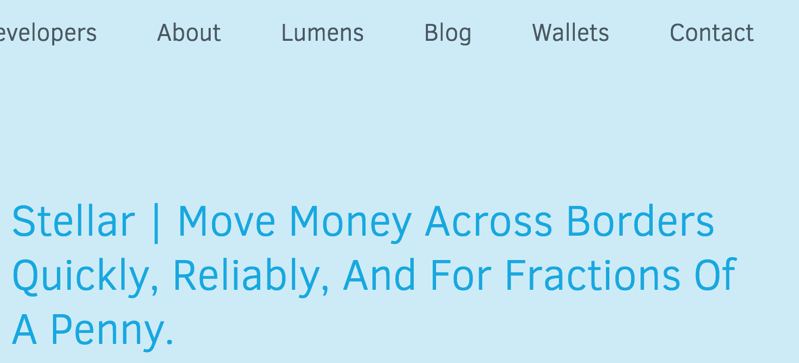
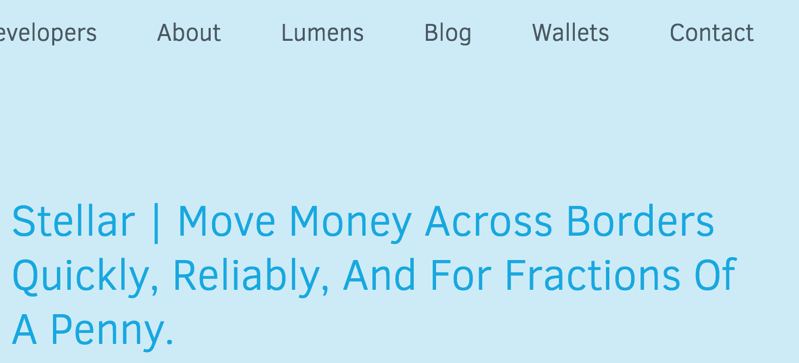
次のページで、Stellarを管理できるウォレットが一覧表示されているので、「Ledger」をクリック。
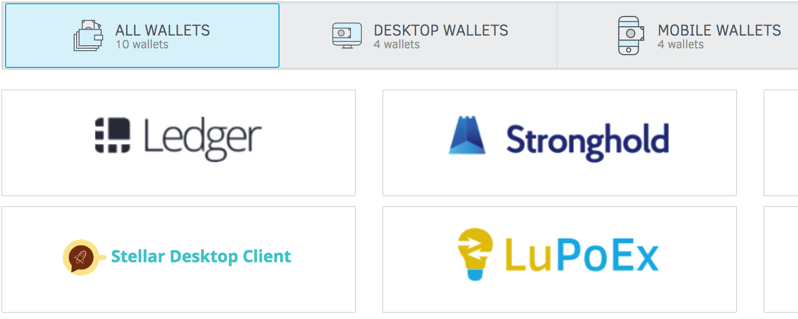
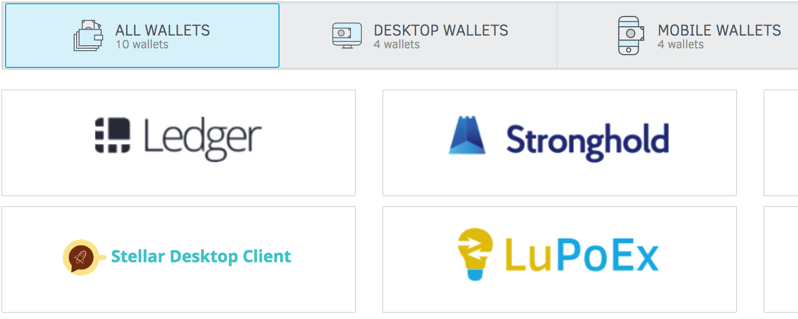
すると、「Ledger Nano S is a Bitcoin, Ethereum and Altcoins hardware wallet」とかかれたページが表示されるので、USE WITH ACCOUNT VIEWをクリック。
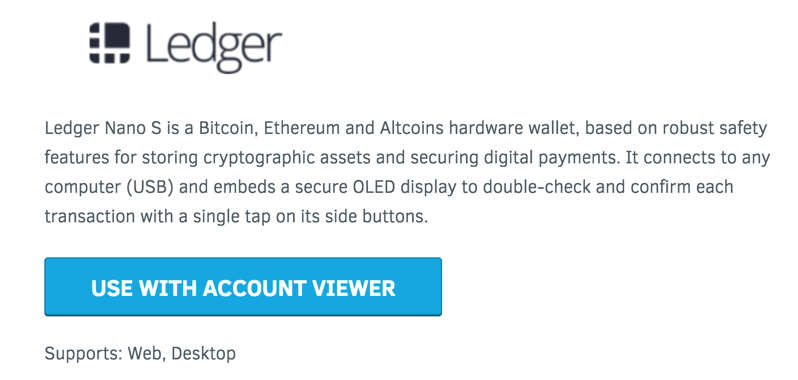
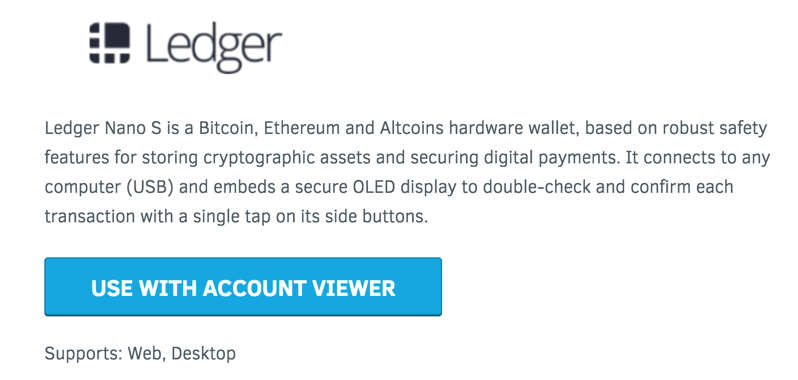
英文の意味としては、「Ledger Nano Sはビットコイン、アルトコインを安全に管理できるウォレット」のようにざっくり、Ledgerについて説明してる感じ。
stellar account viewerでの作業
続いては、クリック先のページで「stellar account viewer」の作業。
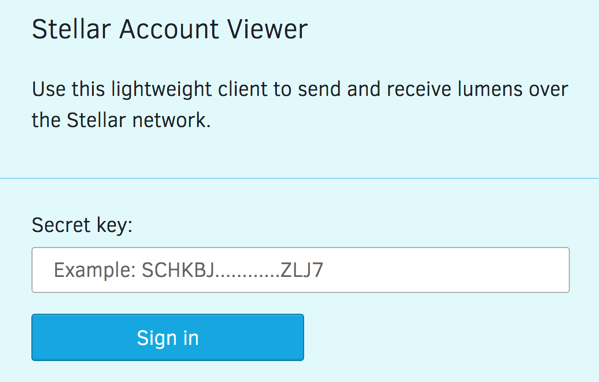
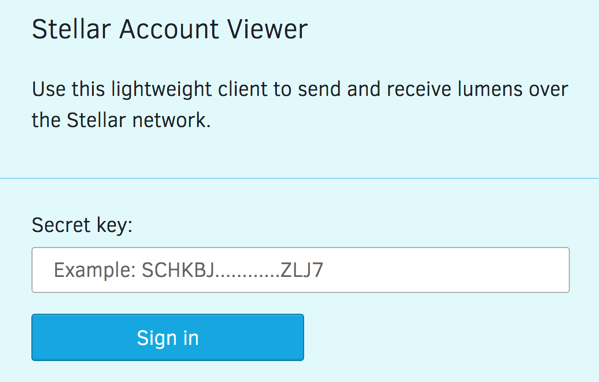
LedgerウォレットをPCにつないでないと、「Connect Ledger Nano S」部分の「Sign in」のボタンが押せません。
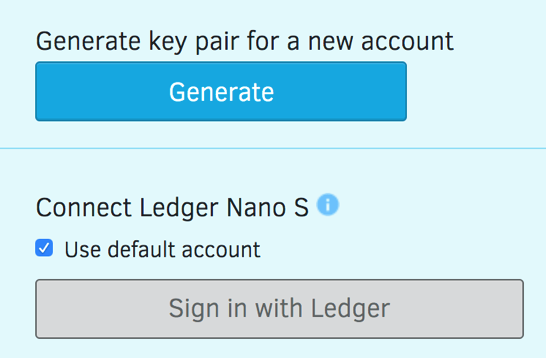
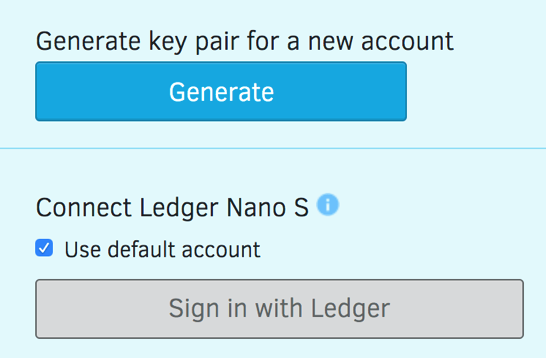
なので、LedgerをPCにつなぎます。(Use default accountのチェックはつけたままでOK)
注意書きとして、「LedgerをPCに接続してアプリ側で”browser support”を有効にしてないと、ダメだよ」とあるので、その作業をしていきます。
Ledgeer ManagerからStellarアプリインストール
というわけで、XRP同様に、「Ledgeer Manager」を立ち上げて、StellarのウォレットアプリをLedger端末にインストール。
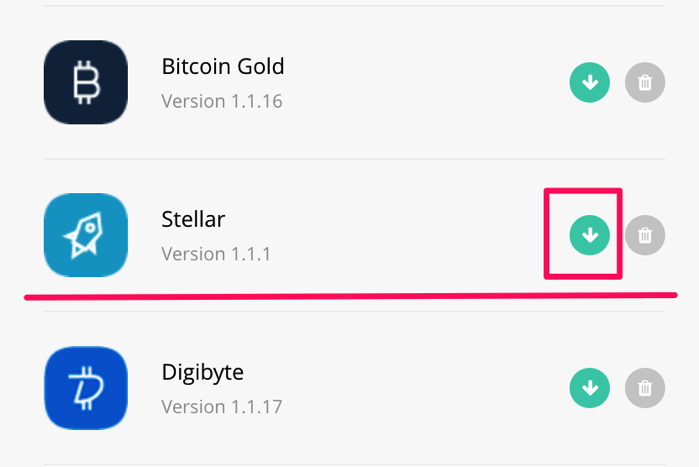
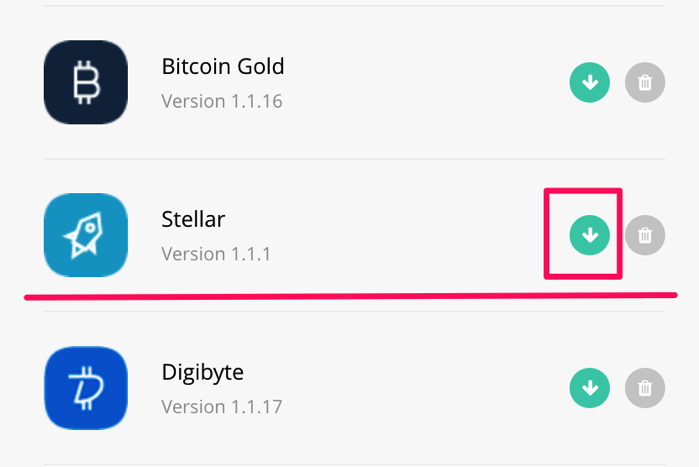
(「↓」マークをクリック)
次は、Ledgerハードウェアウォレットの方での作業。
まず、PINコード入力。
PINについて>>ハードウェアウォレット「Ledger Nano S」でリップル(XRP)を管理する方法(Mac)
次に、Ledger端末に「Allow Ledger maneger?」と表示されるので、Ledgerについている右側のボタンを押します。
続いて、Stellarのウォレットアプリが入っていることを確認。
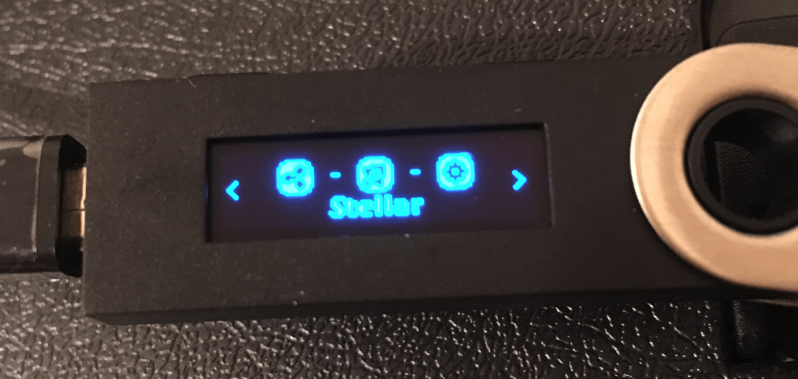
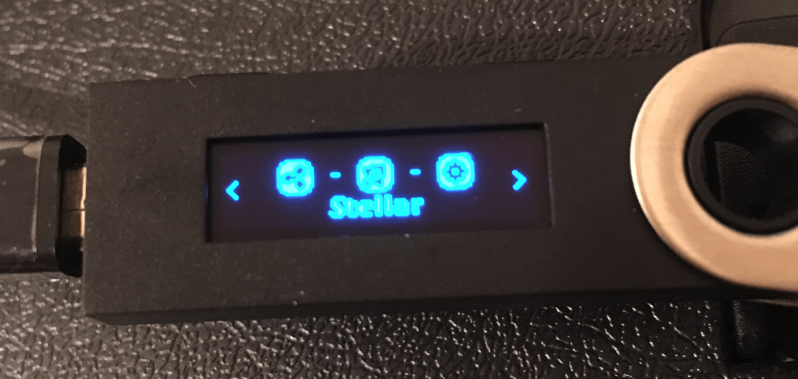
Stellarのアイコンのところでボタン同時押し。
例の「browser suport」を有効にしていきます
「Use wallet to view accounts」と表示されるので、右ボタンを押します。
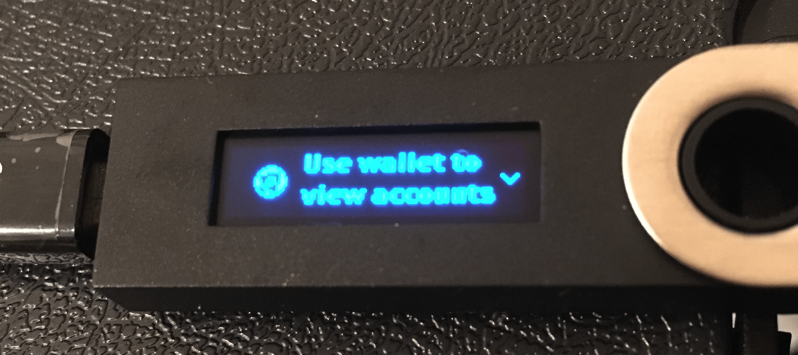
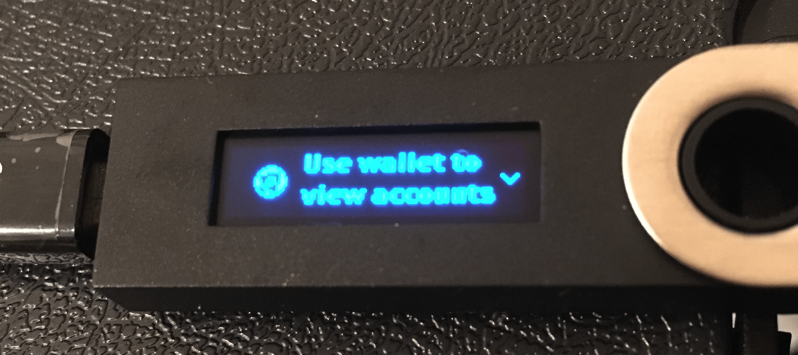
Settingsでボタン同時押し。
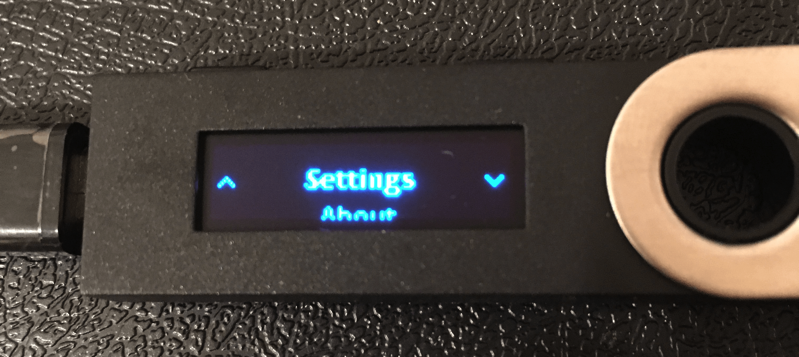
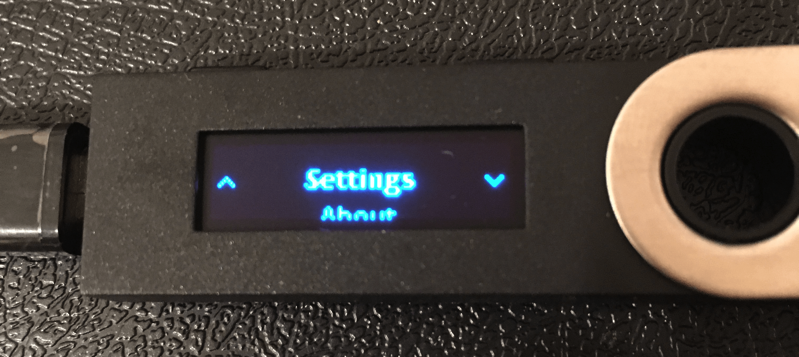
「Browser support」でボタン同時押し。
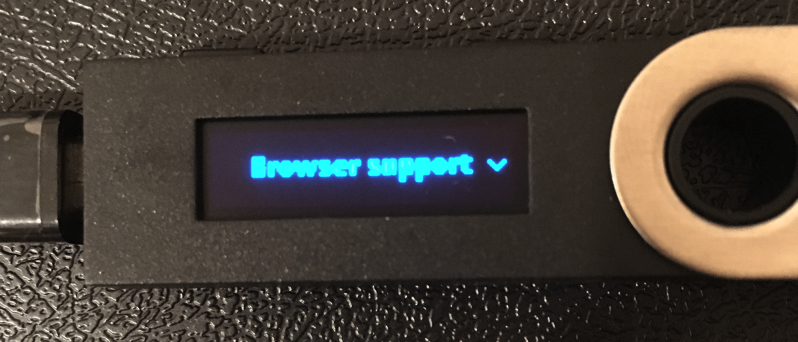
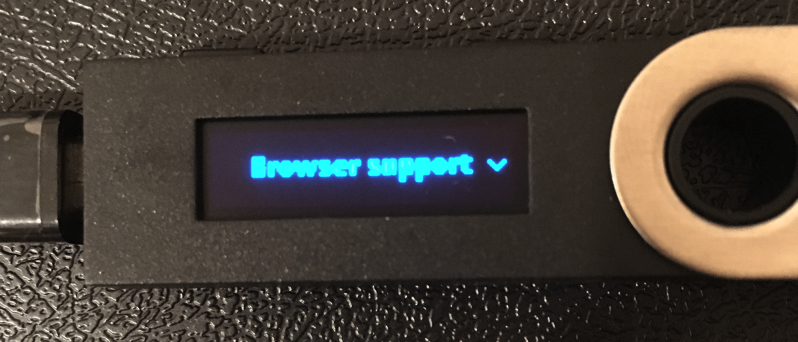
デフォルトの設定がNoになってるので、
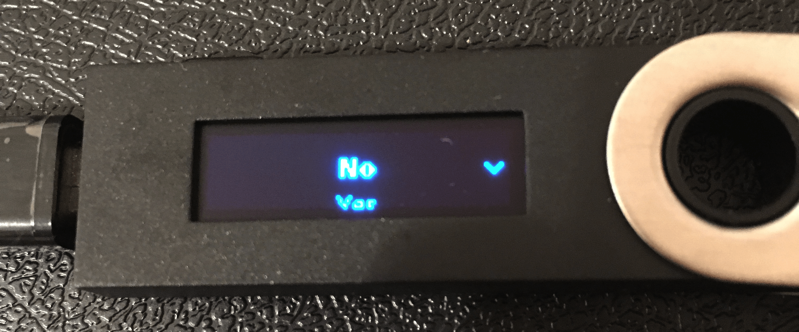
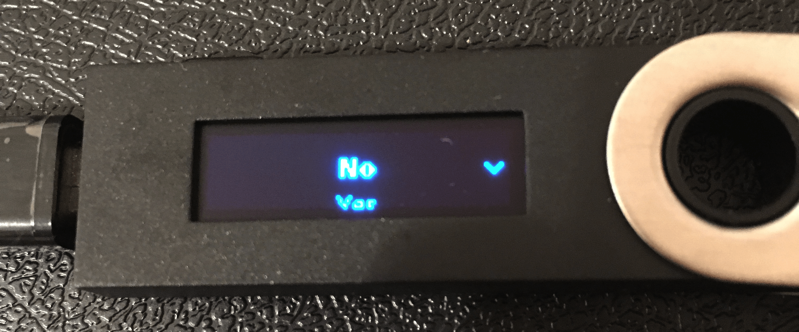
右ボタンを押して「Yes」にしてボタンを同時押し。
これで、Stellar Account Viewerにサインインできるようになりました。
あとはウォレットにstellarを送ればオK
先ほどのサイトに戻って、「Sign in with Ledger」を選択。
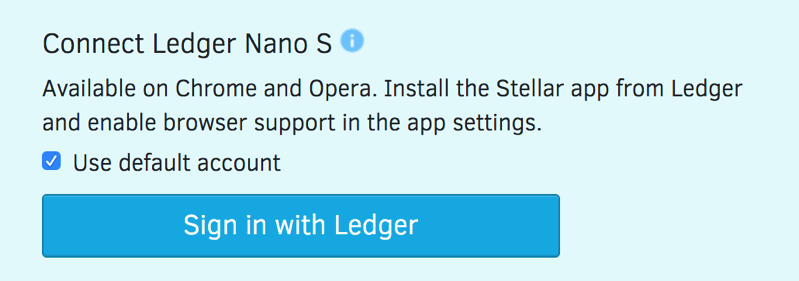
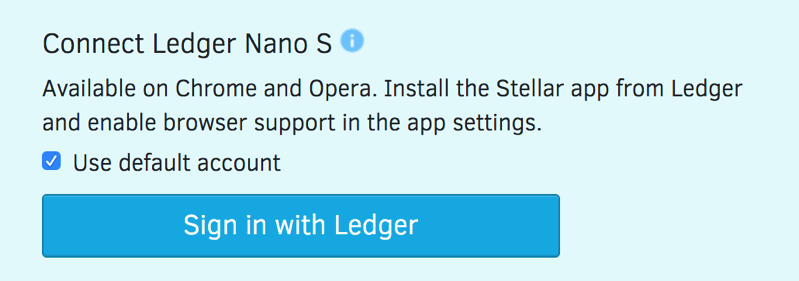
すると、残高などが表示されています。
なお、publec keyが取引所からウォレットに送る際に使うアドレスです。
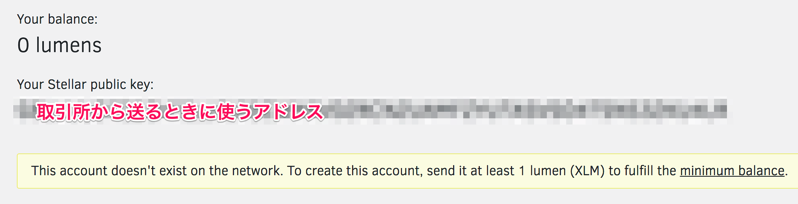
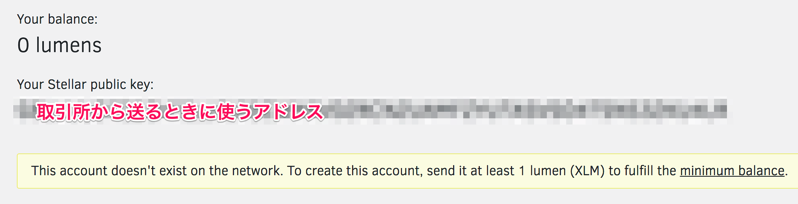
ログインしたてだと、以下のように表示されていますが、
This account doesn’t exist on the network.
To create this account, send it at least 1 lumen (XLM) to fulfill the minimum balance.
要は、アカウントを作るために1XLMは送金してくれ、ということなのでXLMを送金。
バイナンスからは4分ほどで反映された
というわけで、取引所「バイナンス(Binance)」から送ってみます。
>>仮想通貨取引所「バイナンス(Binance)」で口座開設!送金してコインを買う方法、かかる時間などまとめ
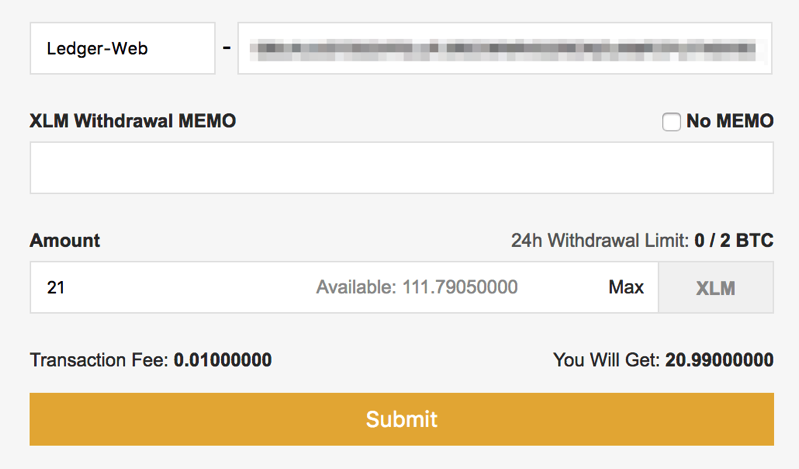
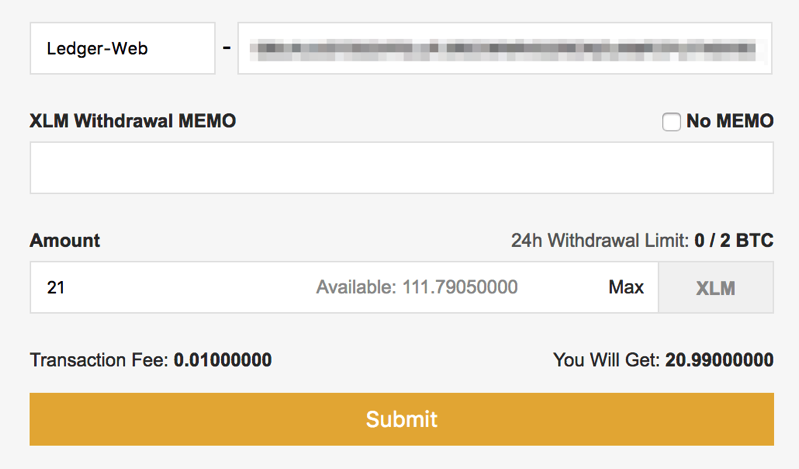
この際、MEMOに何も入れないで送ろうとすると、エラーになるので「No MEMO」にチェックを入れて送金しましょう。
僕の場合は、バイナンスから送って4分ほどでウォレットに反映されました。
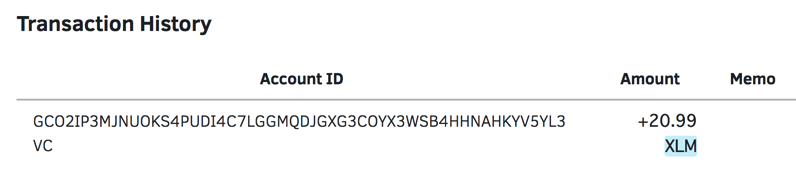
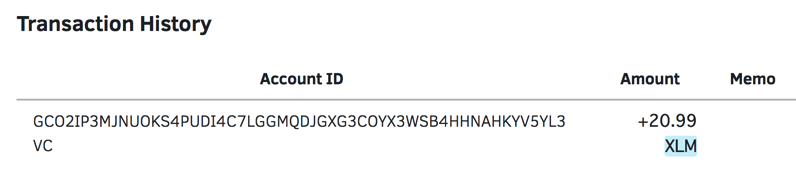
というわけで、こんな感じでステラをLedgerで管理できます。
>>ハードウェアウォレット「Ledger Nano S」を日本の正式代理店から買う方法(注文から2日で届いた)
Ledger NanoSを買う>>国内の正式代理店が運営してる販売サイト![]()
![]()
ウォレットに関する記事
>>仮想通貨を安全に管理するために使ってるウォレットまとめとく(ビットコインなどの主要通貨、トークン)






